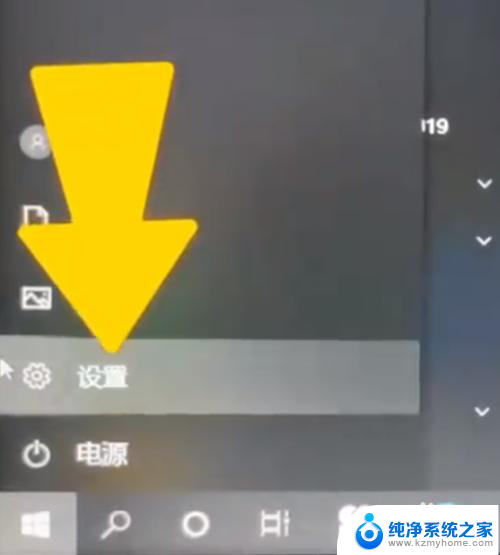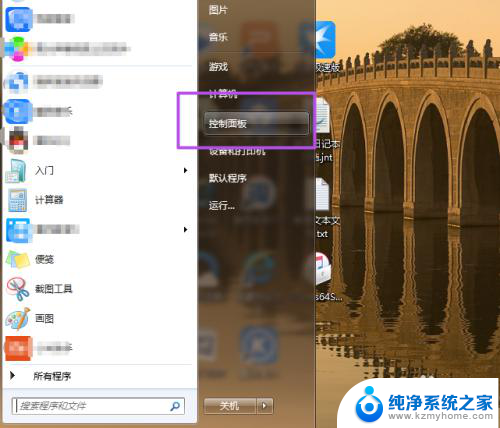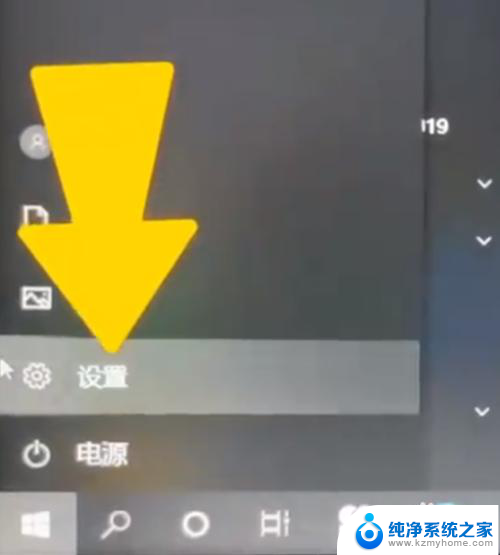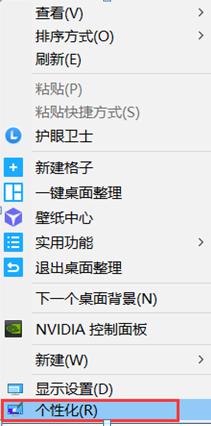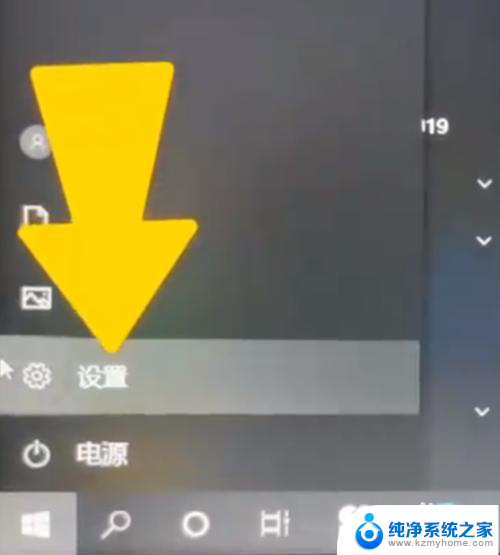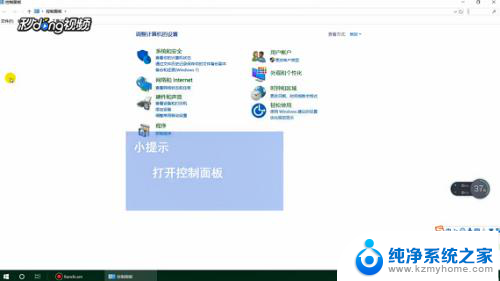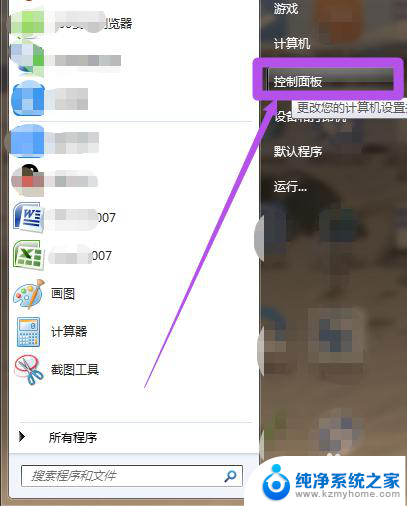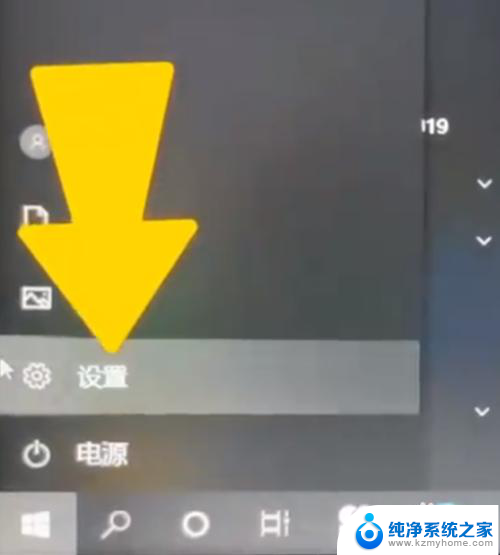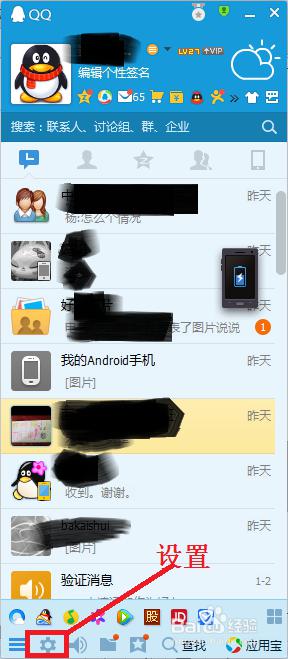电脑显示屏密码设置 电脑屏幕密码怎么设置更安全
更新时间:2024-04-04 16:49:43作者:yang
在当今数字化时代,电脑已经成为人们生活中不可或缺的工具之一,为了保护个人隐私和重要信息的安全,很多人都会在电脑上设置密码保护。简单的密码往往容易被破解,那么如何才能让电脑屏幕密码更安全呢?下面我们就来探讨一下电脑显示屏密码设置的方法,让我们的电脑信息更加安全可靠。
方法如下:
1.在电脑桌面找到(我的电脑)并双击打开,打开后找到控制面板,如下图。
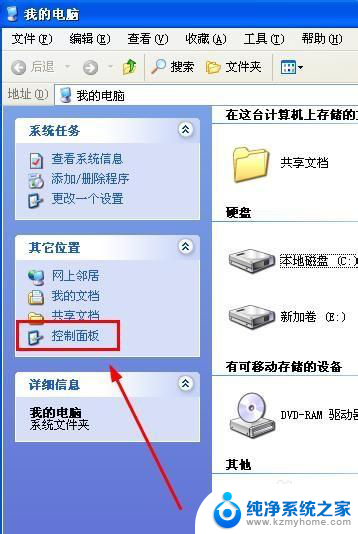
2. 打开控制面板后,在选择一个类别区域找到(用户账户)并点击。
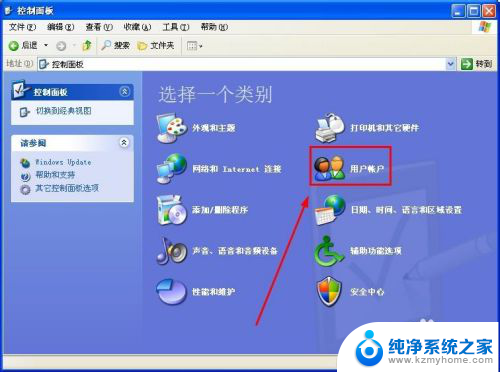
3. 进入(用户账户)后,点击[创建一个新账户]
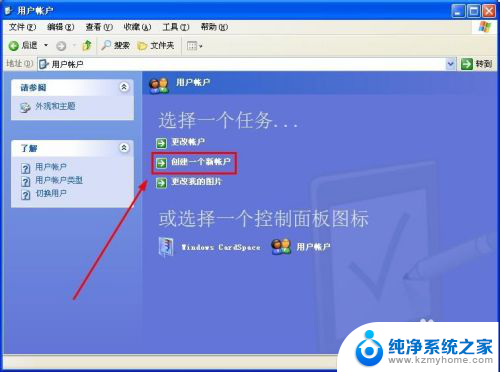
4. 点击进入后,在方框里输入你喜欢的名称(我这里输入“天心每一天”做为账户名称)。这个名称会出现在欢迎屏幕和开始菜单。输入好后点击下一步。
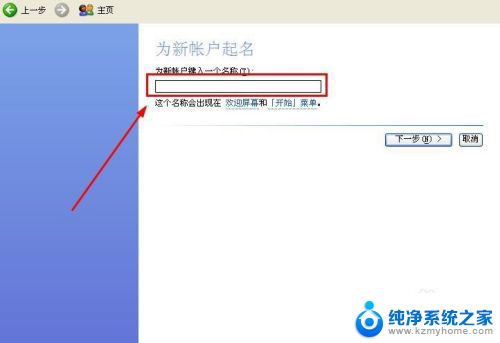
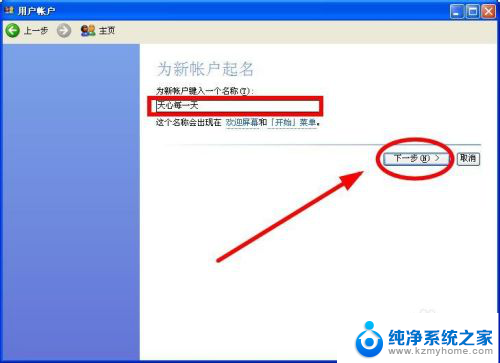
5. 进入后,我们挑选一个账户类型,点击[创建账户]
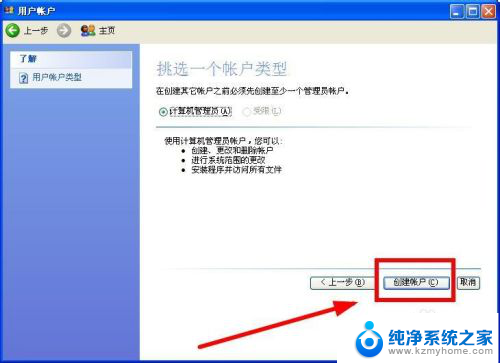
6. 进入[创建账户]后,选择我们刚才设置好的,点击进入。
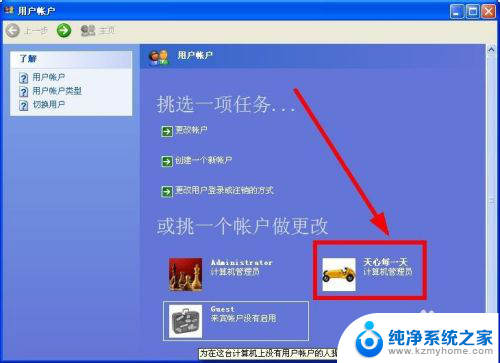
7. 进入后,我们点击[创建密码]。
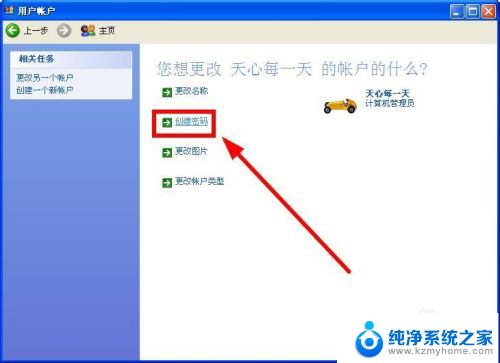
8. 进入创建密码后,在方框里输入方便自己记的密码。点击创建密码。
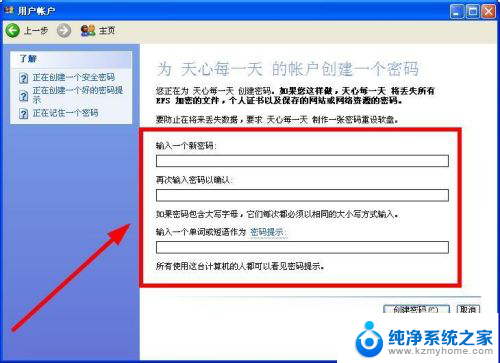
9. 创建账户的密码就设置好了。
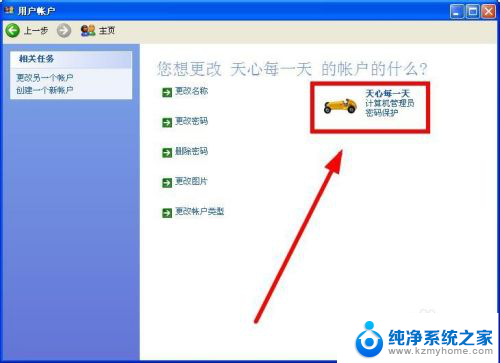
以上是关于电脑显示屏密码设置的所有内容,如果您遇到同样的问题,可以参考本文中提供的步骤进行修复,希望这对您有所帮助。